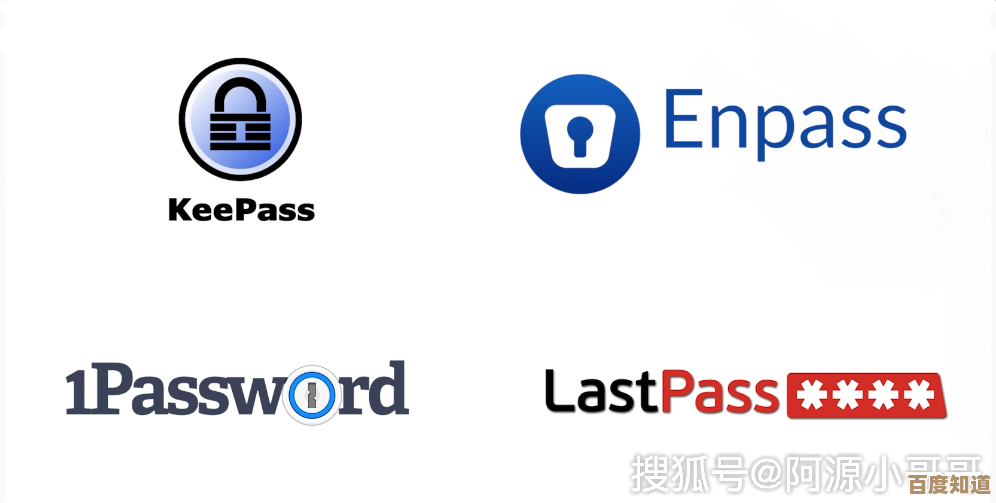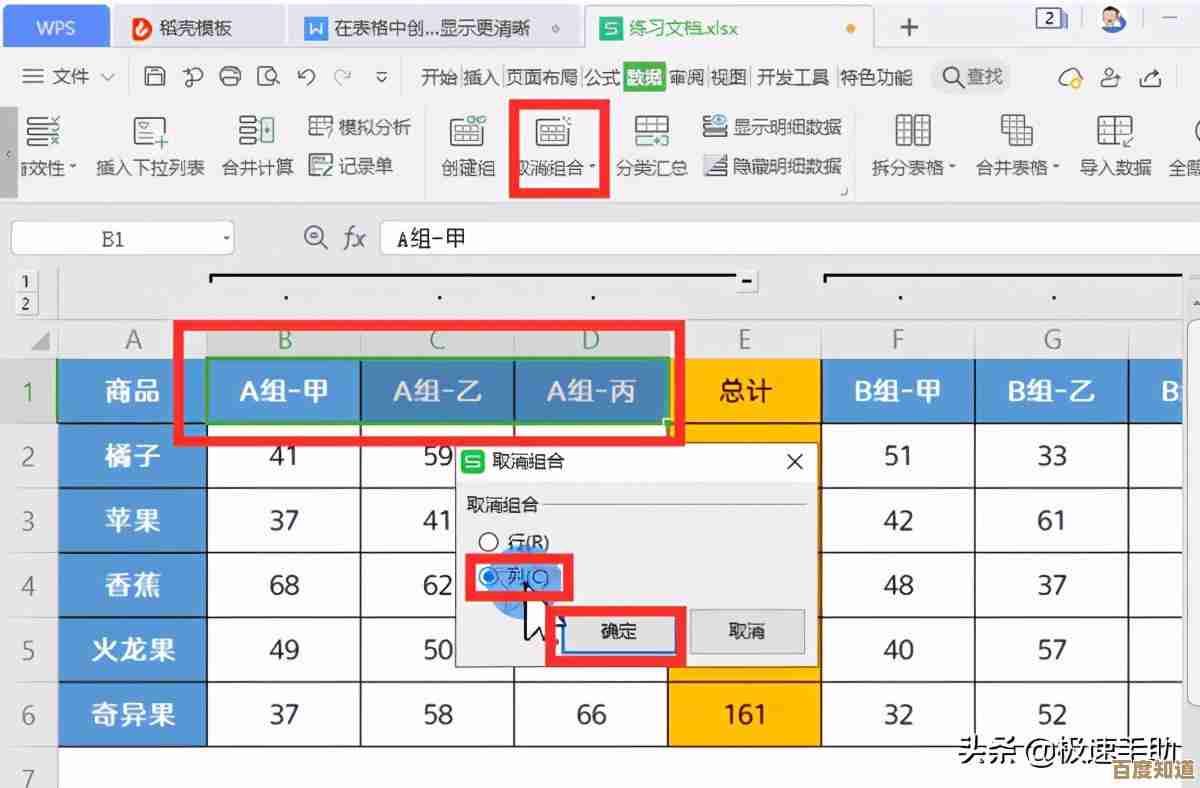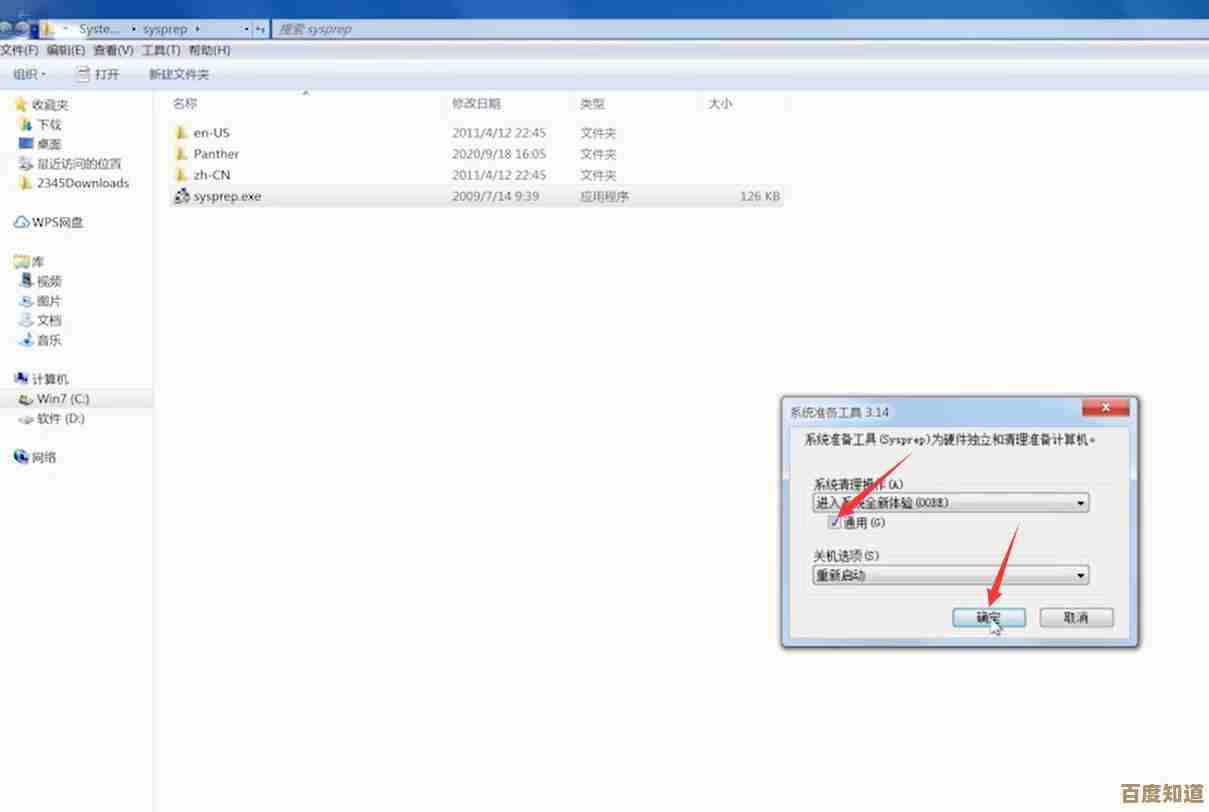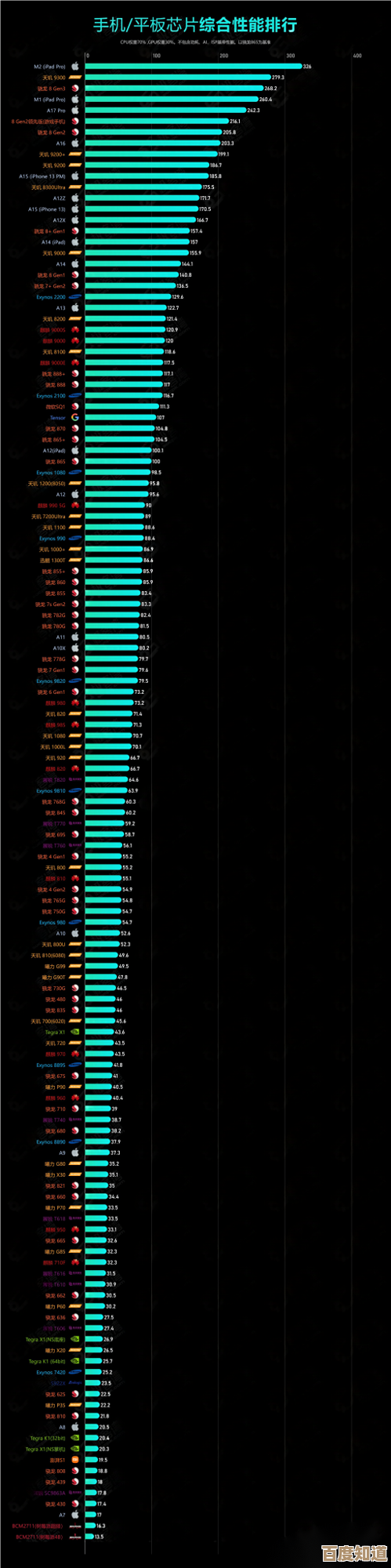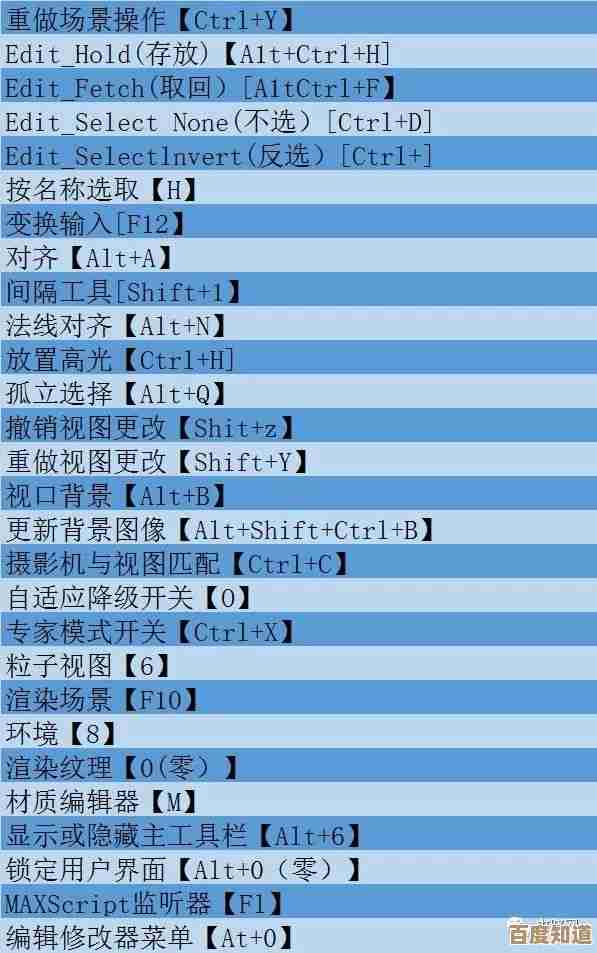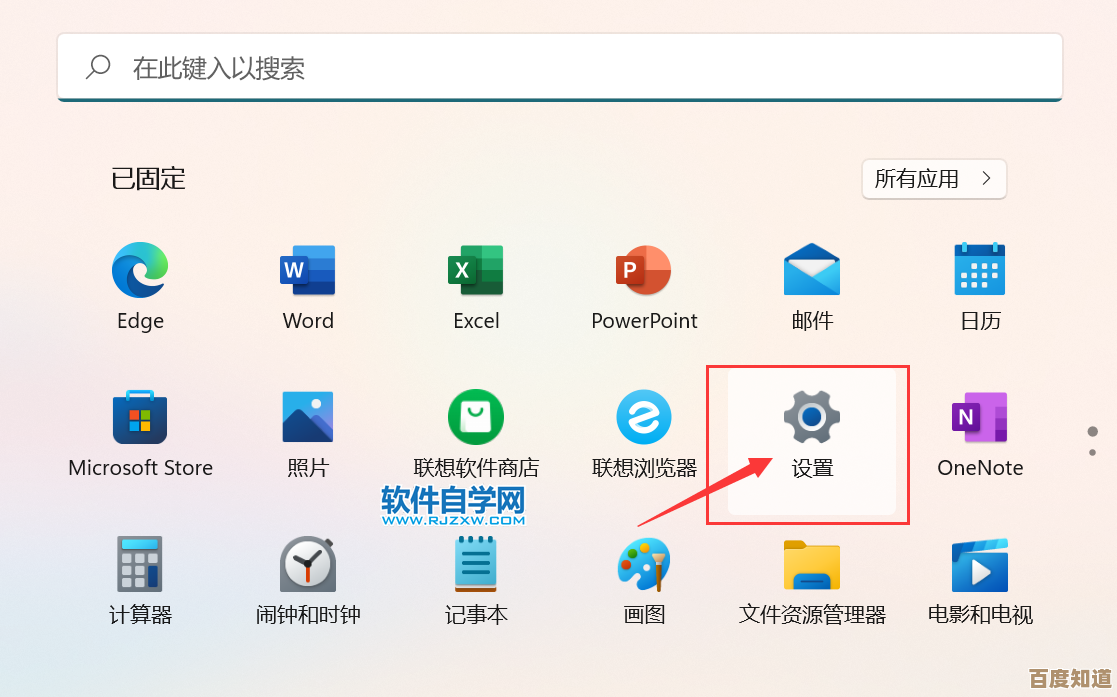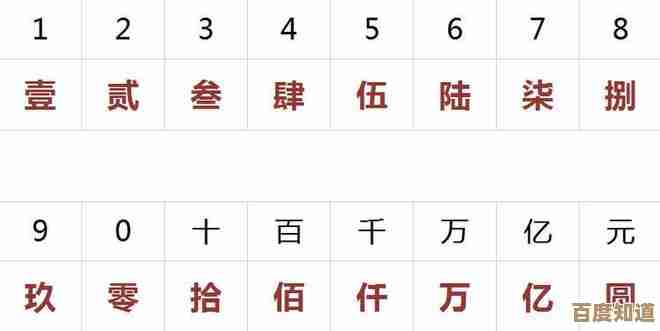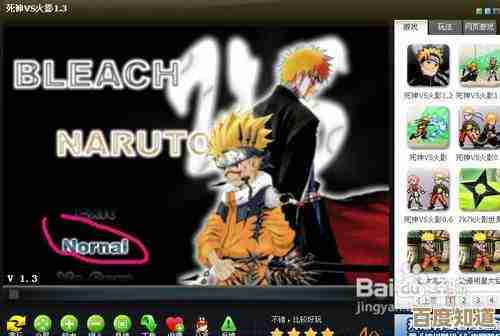Windows 7搜索功能失效的多种修复方法与操作指南
- 问答
- 2025-10-22 11:58:51
- 1
哎 Windows7这个搜索框啊 有时候真能把你气死 明明昨天还好好的 今天突然就给你摆烂 搜啥都显示“没有与搜索条件匹配的项” 你看着那个空空如也的窗口 心里那个火啊 蹭蹭往上冒 关键是你还急着找一个藏在十几层文件夹深处的PDF文件 那种感觉 就像钥匙明明就在家里却怎么也找不到 急得想砸电脑
我先说个最玄学但也最常管用的法子 重启 对 就是重启“Windows资源管理器”这个进程 别笑 有时候就是它卡住了 脑子转不过弯来 你按Ctrl+Alt+Delete 打开任务管理器 找到“进程”选项卡 在里面翻啊翻 找到“explorer.exe” 右键点击它 选“结束进程” 这时候 你的任务栏和桌面图标会“唰”的一下全没了 别慌 正常的 然后在任务管理器里 点“文件”菜单 选“新建任务运行” 输入“explorer” 回车 桌面和任务栏就又回来了 你再试试搜索 嘿 没准儿就好了 就这么神奇 我遇到过好几次 折腾半天高级方法 结果重启一下这个就解决了 感觉之前的时间都白费了
如果重启大法不灵 那我们得往深里想想了 是不是搜索服务自己罢工了 这就像公司的前台没人接电话一样 你按Win+R键 输入“services.msc” 回车 会打开一个满是英文名的窗口 别怕 在里面找“Windows Search”这个服务 找到后 双击它 看看它的“启动类型”是不是“自动” 如果被改成“手动”或者“禁用”了 那肯定不行啊 你把它改回“自动” 然后看看下面的“服务状态” 如果是“已停止” 就点一下“启动”按钮 让它跑起来 最后确定 退出 你再回去搜搜看 很多时候 问题就出在这儿 它悄无声息地停了 你都不知道
还有一种情况更让人无语 就是索引本身坏了 索引是啥 你可以理解成搜索功能给电脑里所有文件做的目录卡片 卡片乱了 或者丢了 它当然就找不到了 这时候 我们得重建这个索引 有点耗时 但能治本 你打开“控制面板” 找到“索引选项” 点进去 会看到一个“高级”按钮 点它 在“疑难解答”部分 有个“重建”按钮 点下去 系统会警告你说这可能需要很长时间 确实 如果你的文件特别多 可能得花一两个小时 但这是彻底推倒重来 把旧的、可能出错的索引库清空 重新扫描一遍所有文件 这个过程你最好别进行大量文件操作 让它安安静静地干活 重建完以后 基本上搜索功能就能满血复活了 我一般会选个中午吃饭或者晚上睡觉前干这事儿 让它自己慢慢弄
哦对了 还有个小细节 有时候不是搜索功能坏了 是你没搜对地方 你只在C盘搜 但你的文件在D盘 或者你勾选了“搜索系统文件”之类的选项 导致结果太杂乱 你可以在“索引选项”里 点“修改”按钮 看看索引的范围都包括了哪些位置 确保你放文件的那个盘符或者文件夹被包含进去了 如果没有 就把它加进来 让索引能覆盖到
说到这儿 我想起一个特别隐蔽的问题 跟系统文件损坏有关 这就不是小打小闹能解决的了 需要用上系统自带的“法宝”——系统文件检查器 你以管理员身份打开命令提示符(在开始菜单搜索cmd 然后右键点击 选“以管理员身份运行”) 然后在那个黑乎乎的窗口里 输入“sfc /scannow” 回车 它就会扫描所有受保护的系统文件 并用正确的版本替换掉损坏的 这个过程也需要点时间 完成后重启电脑 说不定就能把一些深层问题给修复了 这个命令挺万能的 系统出各种怪毛病时都可以试试
如果以上所有方法都试遍了 搜索还是半死不活 那可能就得考虑一下是不是某些第三方软件冲突了 特别是那些优化软件、安全软件 有时候好心办坏事 把搜索需要的某些组件给禁用了 你可以尝试暂时退出或卸载它们 再看看搜索是否恢复正常 如果真是这样 就得在软件设置里找找有没有相关的选项可以调整
唉 说实话 维护一个像Win7这样的老系统 就像照顾一个上了年纪的老朋友 时不时会出点小毛病 你得有耐心 一点点排查 虽然过程有点烦 但每次修好之后 那种成就感 还是挺不错的 毕竟 它陪伴了我们那么久 有感情了嘛 希望这些零零碎碎的经验 能帮你把那个不听话的搜索框给治服帖了 至少 能让你找到那个该死的PDF文件 对吧 祝你好运
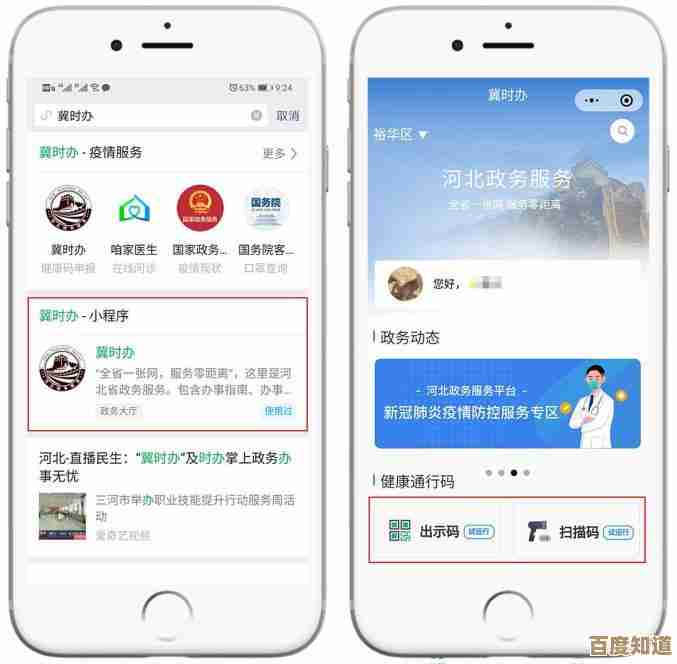
本文由革姣丽于2025-10-22发表在笙亿网络策划,如有疑问,请联系我们。
本文链接:http://www.haoid.cn/wenda/37398.html